| Floatleft |
|---|
|

|
| Floatright |
|---|
|
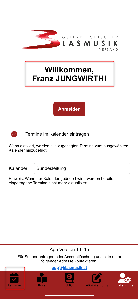 |
Nachdem Sie den Anmelden Button gedrückt haben, wird Ihnen das Anmeldefenster eingeblendet. (siehe Screenshot links) Hier befüllen füllen Sie die vorgegebenen Dialogelemente Felder mit ihrer E-Mail-AdresseMailadresse, mit der Sie bei Ihrem Verein eingetragen sind, und ihrem gültigen Kennwort aus. Es wird hier an dieser Stelle davon ausgegangen, dass sie Sie schon den Vorgang der Kennwortvergabe erfolgreich abgeschlossen haben. Nach Bestätigen durch drücken Drücken auf den Button "Anmelden" werden Ihre Zugangsdaten überprüft und bei Erfolg sind Sie angemeldet. Dies Erkennen Sie an dem veränderten Start-Bildschirm in dem der Button "Anmelden" durch den Button "Abmelden" ersetzt ist, und in der Begrüßungszeile, in der Ihr Name angeführt ist. Weiters scheint ein zusätzliches Icon in der unteren Modulliste auf, das Termine ICON. (siehe Screenshot rechts)